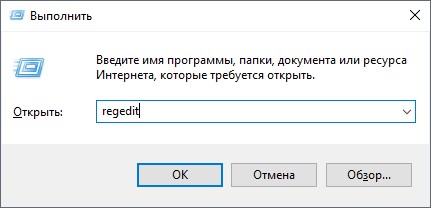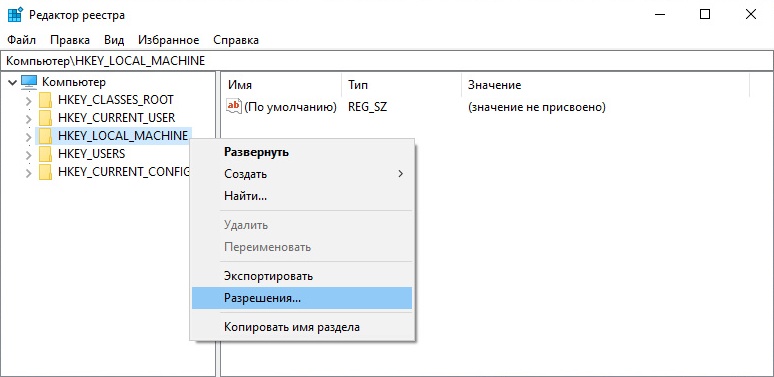Большинство пользователей компьютеров и ноутбуков устанавливают на свои устройства нелицензионные версии операционных систем. Для корректной работы без ввода ключа существуют разнообразные программы-активаторы, который заставляют компьютер думать, что используется лицензионный продукт. Не так давно компания Microsoft выпустила обновление для Windows 7 kb971033
, целью которой является деактивация подобных версий. Данная статья пригодится тем людям, у которых слетела активация ОС Windows 7 после загрузки данного пакета.
Причины и профилактика
Как написано выше, если вам интересно, почему слетела активация Windows 7 — скорее всего, дело в патче kb971033. Он загружается на ваш компьютер посредством обновлений системы и упраздняет действия программ-активаторов. Kb971033, который в центре загрузки обновлений называется WAT Update, призван устранить все уязвимости системы, которые используются активаторами.
Самым простым способом избежать данной проблемы является контроль всех устанавливаемых на вашу машину обновлений. Необходимо отключить автообновление системы и устанавливать все необходимое вручную. Для отключения необходимо открыть центр обновлений Windows:
- Зайдите в «Пуск» с помощью кнопки Win или нажав на соответствующий значок внизу экрана;
- Откройте «Панель управления»;
- Найдите «Центр обновлений Windows» и зайдите в него;
- В списке слева найдите и откройте пункт «Настройка параметров»;
- Под графой «Важные обновления» в ниспадающем списке выберите пункт «Загружать, но решения об установке принимаются мной» либо «Решения об установке и загрузке принимаются мной»;
- После этого нажмите «Ок» чтобы подтвердить изменения.
Теперь вы сможете проконтролировать, чтобы kb971033 или WAT Update (он еще может называться WATu) не был установлен на ваш компьютер.
Устранение проблемы
Если же kb971033 все-таки был установлен, после чего слетела активация Windows 7 и ПК начал некорректно работать — необходимо удаление обновления и повторная активация системы. Для удаления необходимо открыть список установленных апдейтов:
- С помощью кнопки Win или соответствующей кнопки на экране откройте меню «Пуск»;
- Зайдите в «Панель управления»;
- Откройте «программы и компоненты»;
- В области слева найдите и откройте графу «Установленные обновления»;
- Теперь надо найти kb971033 или WAT Update, выделить его и нажать кнопку «Удалить»;
- Нажмите «Ок», чтобы подтвердить удаление, и дождитесь окончания процедуры.
Для другого способа вам потребуется командная строка или консоль. Этот путь более простой и не требует долгих поисков среди многочисленных апдейтов системы:
- В «Пуск» в поле «Найти программы и файлы» введите команду «cmd»;
- Щелкните правой кнопкой мыши по значку под надписью «Программы» и в контекстном меню выберите пункт «Запуск от имени администратора»;
- В открывшемся окне командной строки введите «wusa.exe /uninstall /kb:971033»;
- Нажмите «Ок» и дождитесь окончания процесса удаления kb971033.
После процедуры, виндовс может потребовать перезагрузку компьютера. Если вы еще не отключили автообновление — стоит немедленно сделать ибо, так как удаленное обновление будет заново скачано и установлено, что сведет все ваши труды на нет.
Повторная активация
После того, как вам удалось удалить обновление kb971033, следует заново «взломать» виндовс. Для этого необходимо загрузить из сети специальную утилиту по запросу «windows 7 активатор». Наиболее простой в использовании является небольшая программка Chew7. Для использования достаточно просто скачать ее и запустить на вашем компьютере. Откроется окно с одной единственной кнопкой. Нажмите на нее, дождитесь завершения процесса. После процедуры ваш ПК будет перезагружен.
- Remove From My Forums
-
Question
-
I recently went on vacation. I came back and turned on my computer to a message saying that my version of windows in not genuine. I have had this computer for over a year and never had this problem. The error code given was 0xC004F057. After using Google,
the only solution I found was to activate a code that was on the sticker of the original case or battery. Both of which I replaced and recycled. First of all, what would give me this message? Second, if I do need the code(COA SLP I think), is it possible to
retrieve from the manufacturer? Third, will it work for activation? The answers from the forums say you have to call a number for activation, but there is no option to activate by phone. Im upset that I cant e-mail microsoft because my version is not genuine
and I’m upset I may have to pay Microsoft money to use an OS that I already bought all because I threw away a sticker on an old case. Any help would be appreciated.
- Remove From My Forums
-
Question
-
Greetings to one and all,
I am getting the following error in Server 2012 R2 Essentials. I see this error (and code) both in the Server Manager and the Event viewer. All information I can find anywhere, even on TechNet is all related to Windows 7 and it’s validation.
I cannot find one single incident where this is being reported in Server 2012 R2 Essentials.This error among some others are being very troublesome and would like some honest, straight-forward help on a resolution to this if anyone has one.
Kind Regards,
Chris
Added: Yes my windows 7 Ultimate installation is installed, working and genuine and verified genuine and yes I used the tool as well for further validation. I point out again, this error is being seen in the Event Viewer in Server 2012 R2 Essentials.
-
Edited by
Wednesday, December 4, 2013 2:49 AM
-
Edited by
Answers
-
http://forums.mydigitallife.info/threads/48270-Ominous-warning-in-Event-Viewer-with-firmware-key-%28Win-8-1%29
Suggests that a ‘Firmware Burned Key’ was used to activate the OS.
I don’t know if that is even possible on 2012 R2, however what you might be better off doing is confirming your Install is activated correctly and if it is not — speak to product activation.
Robert Pearman SBS MVP
itauthority.co.uk |
Title(Required)
Facebook |
Twitter |
Linked in |
Google+
-
Marked as answer by
Andy Qi
Wednesday, December 18, 2013 4:00 PM
-
Marked as answer by
Hi all,
So I bought my computer a couple years ago, and it cam ewith Windows 7 home premium on, and to my knowledge it is a genuine copy. However, I went on holiday for a week and left my computer at home. I came back and turned it on today to find that Windows
is now claiming that my copy of Windows 7 is not genuine, with the error code: 0xC004F057. I have looked where I can on the internet, and attached is my diagnostic report from ‘MGADiag’. I don’t have the money to pay for a new, genuine copy of Windows 7, so
it’d be preferable if I could get this copy fixed.
Thanks
Diagnostic Report (1.9.0027.0):
——————————————
Windows Validation Data—>
Validation Code: 50
Cached Online Validation Code: 0x0
Windows Product Key: *****-*****-XFQDR-PJ794-8447M
Windows Product Key Hash: LVvE4tx6kQ/wSugKQc0w694kAF4=
Windows Product ID: 00359-OEM-8992687-00304
Windows Product ID Type: 2
Windows License Type: OEM SLP
Windows OS version: 6.1.7601.2.00010300.1.0.003
ID: {8A048459-AF22-45A6-8D50-A6039F556D7B}(1)
Is Admin: Yes
TestCab: 0x0
LegitcheckControl ActiveX: N/A, hr = 0x80070002
Signed By: N/A, hr = 0x80070002
Product Name: Windows 7 Home Premium
Architecture: 0x00000009
Build lab: 7601.win7sp1_gdr.150113-1808
TTS Error:
Validation Diagnostic:
Resolution Status: N/A
Vista WgaER Data—>
ThreatID(s): N/A, hr = 0x80070002
Version: N/A, hr = 0x80070002
Windows XP Notifications Data—>
Cached Result: N/A, hr = 0x80070002
File Exists: No
Version: N/A, hr = 0x80070002
WgaTray.exe Signed By: N/A, hr = 0x80070002
WgaLogon.dll Signed By: N/A, hr = 0x80070002
OGA Notifications Data—>
Cached Result: N/A, hr = 0x80070002
Version: N/A, hr = 0x80070002
OGAExec.exe Signed By: N/A, hr = 0x80070002
OGAAddin.dll Signed By: N/A, hr = 0x80070002
OGA Data—>
Office Status: 100 Genuine
Microsoft Office Enterprise 2007 — 100 Genuine
OGA Version: N/A, 0x80070002
Signed By: N/A, hr = 0x80070002
Office Diagnostics: 025D1FF3-364-80041010_025D1FF3-229-80041010_025D1FF3-230-1_025D1FF3-517-80040154_025D1FF3-237-80040154_025D1FF3-238-2_025D1FF3-244-80070002_025D1FF3-258-3_E2AD56EA-765-d003_E2AD56EA-766-0_E2AD56EA-134-80004005_E2AD56EA-765-b01a_E2AD56EA-766-0_E2AD56EA-148-80004005_16E0B333-89-80004005_B4D0AA8B-1029-80004005
Browser Data—>
Proxy settings: N/A
User Agent: Mozilla/4.0 (compatible; MSIE 8.0; Win32)
Default Browser: C:\Program Files (x86)\Google\Chrome\Application\chrome.exe
Download signed ActiveX controls: Prompt
Download unsigned ActiveX controls: Disabled
Run ActiveX controls and plug-ins: Allowed
Initialize and script ActiveX controls not marked as safe: Disabled
Allow scripting of Internet Explorer Webbrowser control: Disabled
Active scripting: Allowed
Script ActiveX controls marked as safe for scripting: Allowed
File Scan Data—>
Other data—>
Office Details: <GenuineResults><MachineData><UGUID>{8A048459-AF22-45A6-8D50-A6039F556D7B}</UGUID><Version>1.9.0027.0</Version><OS>6.1.7601.2.00010300.1.0.003</OS><Architecture>x64</Architecture><PKey>*****-*****-*****-*****-8447M</PKey><PID>00359-OEM-8992687-00304</PID><PIDType>2</PIDType><SID>S-1-5-21-3206301542-4209538688-1721219124</SID><SYSTEM><Manufacturer>To
Be Filled By O.E.M.</Manufacturer><Model>To Be Filled By O.E.M.</Model></SYSTEM><BIOS><Manufacturer>American Megatrends Inc.</Manufacturer><Version>P2.90</Version><SMBIOSVersion major=»2″ minor=»7″/><Date>20130711000000.000000+000</Date></BIOS><HWID>1E033B07018400FE</HWID><UserLCID>0809</UserLCID><SystemLCID>0409</SystemLCID><TimeZone>GMT
Standard Time(GMT+00:00)</TimeZone><iJoin>0</iJoin><SBID><stat>3</stat><msppid></msppid><name></name><model></model></SBID><OEM/><GANotification/></MachineData><Software><Office><Result>100</Result><Products><Product
GUID=»{91120000-0030-0000-0000-0000000FF1CE}»><LegitResult>100</LegitResult><Name>Microsoft Office Enterprise 2007</Name><Ver>12</Ver><Val>DA7B5D092DFF73</Val><Hash>kDQkIKWqOowiWV+LUwdRqYGbrgg=</Hash><Pid>81599-953-9530666-65468</Pid><PidType>1</PidType></Product></Products><Applications><App
Id=»15″ Version=»12″ Result=»100″/><App Id=»16″ Version=»12″ Result=»100″/><App Id=»18″ Version=»12″ Result=»100″/><App Id=»19″ Version=»12″
Result=»100″/><App Id=»1A» Version=»12″ Result=»100″/><App Id=»1B» Version=»12″ Result=»100″/><App Id=»44″ Version=»12″ Result=»100″/><App
Id=»A1″ Version=»12″ Result=»100″/><App Id=»BA» Version=»12″ Result=»100″/></Applications></Office></Software></GenuineResults>
Spsys.log Content: 0x80070002
Licensing Data—>
Software licensing service version: 6.1.7601.17514
Name: Windows(R) 7, HomePremium edition
Description: Windows Operating System — Windows(R) 7, OEM_SLP channel
Activation ID: d2c04e90-c3dd-4260-b0f3-f845f5d27d64
Application ID: 55c92734-d682-4d71-983e-d6ec3f16059f
Extended PID: 00359-00178-926-800304-02-2057-7601.0000-3482011
Installation ID: 005294019646165960761743646021672862730214540860840382
Processor Certificate URL: http://go.microsoft.com/fwlink/?LinkID=88338
Machine Certificate URL: http://go.microsoft.com/fwlink/?LinkID=88339
Use License URL: http://go.microsoft.com/fwlink/?LinkID=88341
Product Key Certificate URL: http://go.microsoft.com/fwlink/?LinkID=88340
Partial Product Key: 8447M
License Status: Notification
Notification Reason: 0xC004F057.
Remaining Windows rearm count: 1
Trusted time: 25/02/2015 15:27:14
Windows Activation Technologies—>
HrOffline: 0x00000000
HrOnline: 0xC004C533
HealthStatus: 0x0000000000000000
Event Time Stamp: 2:25:2015 15:01
ActiveX: Registered, Version: 7.1.7600.16395
Admin Service: Registered, Version: 7.1.7600.16395
HealthStatus Bitmask Output:
HWID Data—>
HWID Hash Current: QAAAAAEABAABAAIAAQAEAAAABAABAAEAln0mUf8LEsLCv+jtdMTsCf5GXD6y+4qbSjr8Rc87hLa8XhvCQe0ucw==
OEM Activation 1.0 Data—>
N/A
OEM Activation 2.0 Data—>
BIOS valid for OA 2.0: yes, but no SLIC table
Windows marker version: N/A
OEMID and OEMTableID Consistent: N/A
BIOS Information:
ACPI Table Name OEMID Value
OEMTableID Value
APIC ALASKA
A M I
FACP ALASKA
A M I
HPET ALASKA
A M I
MCFG ALASKA
A M I
FPDT ALASKA
A M I
SSDT Intel_
AoacTabl
AAFT ALASKA
OEMAAFT
SSDT Intel_
AoacTabl
SSDT Intel_
AoacTabl
SSDT Intel_
AoacTabl
BGRT ALASKA
A M I
—>Активатор Windows —>
Операционную систему Windows можно активировать различными способами, например при помощи ключа и командной строки или стандартными средствами, в разделе активации самой системы, а так же используя активатор. Не зависимо от выбранного способа, мы всегда можем столкнуться с ошибками активации. Что же делать в таком случае?
В первую очередь нужно расшифровать сам код ошибки и узнать, что под ним подразумевается. В данной статье рассмотрим самые часто встречающиеся коды ошибок во время активации.
1. 0xc004f074 — если Вы активируете стандартным методом при помощи ключа, то чаще всего подобная ошибка проявляется при несоответствии ключа с редакцией Windows. То есть Вы активируете Windows Профессиональная ключом от Корпоративной редакции. Так же при стандартных методах, такой код ошибки может возникнуть при отсутствии сети, когда система не может связаться с сервером активации.
В случае использования KMS активатора, данная ошибка может проявиться, когда фаервол (брандмауэр) блокирует соединение активатора с отдаленным KMS сервером. В этом случае для устранения ошибки будет достаточно на время активации отключить защитник Windows или добавить активатор в исключения. Так же если Вы используете ручной режим активатора, то опять же убедитесь, что выбрали правильную редакцию для своей системы, в противном случае будет не соответствие ключа.
2. 0x8007007b — данная ошибка может проявиться в тех же случаях, что и в первом коде. А так же если Вы используете KMS активатор, то такая проблема может еще возникнуть, когда в папке или файле допущена синтаксическая ошибка.
3. 0xc004e003 — такая ошибка может возникнуть после установки сторонних программ, которые меняют исходное состояние системных файлов относящихся к разделу активации. В данном случае может помочь откат системы на определенный промежуток времени. Тогда все программы установленные до выбранного момента отката будут удалены, а системные файлы восстановлены в первоначальное состояние, при этом личные файлы (фото, видео, документы и т. д.) затронуты не будут. Такая ошибка как правило возникает во время стандартной активации, при помощи ключа, поэтому для ее решения можно попробовать воспользоваться активатором. Обратите внимание, что откатить Windows можно только, если настроена точка восстановления.
4. 0x8007000d — подобная ошибка может возникнуть, как во время активации стандартными средствами виндовс, так и при использовании активатора. Когда ключ активации не удается внести в реестр из за не достаточного уровня доступа.
Решить данную проблему можно следующим образом:
Нажимаем сочетание клавиш «Win+R», вводим в поле команду regedit и нажимаем «ОК»
Находим ветку «HKEY_LOCAL_MACHINE», кликаем по ней правой кнопкой мыши и нажимаем «Разрешения. «
Устанавливаем флажок «Полный доступ» — «Разрешить», нажимаем «Применить». Перезагружаем ПК и проводим активацию повторно.
Источник
Как исправить сообщение: «Ваша копия Windows не является подлинной»?
Не стоит беспокоиться, если у вас на экране появился черный фон вместо заставки, а в правом нижнем углу экрана появилась надпись:
Windows 7Сборка 7601 (7600)Ваша копия Windows не является подлинной
Данный баг появляется в случае неудачной проверки лицензии Windows, обновлением Activation Technologies (KB971033). Это означает, что такого ключа нет в базе Microsoft, либо он уже используется на другом компьютере. Как вы наверняка уже поняли, это обновление служит для выявления пиратских копий Windows.
Всё это исправляется довольно просто, главное следовать дальнейшей инструкции.
Отключение автоматических обновлений Windows 7
Для начала необходимо отключить автоматические обновления Windows, но потом мы всё вернём обратно и включим (или нет).
Кстати: Подробно о том, включать или нет автоматические обновления и вообще нужно ли обновлять Windows, рассмотрено в этой статье . Очень рекомендуется для ознакомления.
1. Заходим в « Пуск » — « Центр обновления Windows » — « Настройка параметров ».
2. Из выпадающего списка выбираем пункт « Искать обновления, но решение о загрузке и установке принимается мной ».
Удаление обновления KB971033
Теперь, когда автоматические обновления отключены, необходимо найти и удалить обновление KB971033, то самое, что не беспокоит своей активацией при загрузке системы.
1. Для этого в « Центре обновлений Windows », внизу нажимаем на « Установленные обновления ».
2. В открывшемся окне ищем обновление KB971033 .
3. После того как нашли нужное обновление, необходимо его выделить и сверху нажать кнопку « Удалить ».
Если обновление KB971033 не удается найти в списке
Если не удается найти обновление в списке выше описанным способом, можно удалить его через командную строку:
1. Запустить командную строку (« Пуск » — « Поиск » — « cmd »).
2. Запустится командная строка, в ней необходимо написать:
wusa.exe /uninstall/KB:971033 и нажать Enter. Можно просто скопировать данную строчку и вставить в окне CMD с помощью мыши (ПКМ — Вставить). Сочетания клавиш Windows, типа Ctrl+C/Ctrl+V в командной строке не работают.
После этого обновление KB971033 будет удалено.
Отображение скрытых файлов и отключение службы SPPsvc
Теперь временно необходимо отключить службу sppsvc и отобразить скрытые файлы системы, это позволит нам удалить файлы отвечающие за сообщение о не активированной Windows 7.
1. Заходим в « Панель управления » — « Параметры папок » — « Вид ».
2. Снимаем галочку с пункта « Скрывать расширения для зарегистрированных типов файлов ».
3. Ставим галочку на пункт « Показывать скрытые файлы, папки и диски ». Нажимаем « Применить » и закрываем окно.
4. Заходим в « Панель управления » — « Администрирование » — « Службы ».
5. Находим в списке « Защита программного обеспечения », кликаем на ней правой кнопкой мыши и выбираем пункт « Остановить ».
После того, как скрытые файлы отображены, служба Защиты ПО отключена, необходимо удалить 2 файла из системной папки Windows (C:\Windows\System32). Эти файлы так же не дают нам сменить заставку на рабочем столе и уведомляют, что копия Windows не является подлинной.
Удаление файлов с расширением .C7483456-A289-439d-8115-601632D005A0
Чтобы избавиться от них, достаточно скопировать — .C7483456-A289-439d-8115-601632D005A0 и вставить в поиск под крестиком в окне системной папки, нажать Enter.
После того, как файлы с таким расширением будут найдены, необходимо удалить их — должно быть два файла.
Всё, что было сделано по инструкции выше, к сожалению, ещё не избавит вас от проблемы с не активированной ОС.
Обычно, пользователи после данных манипуляций, предпочитают активировать систему с помощью специальных утилит, как например, Removewat и тому подобных, но не рекомендуется этого делать, потому что найти такую утилиту в Интернете и не подхватить вирусы, трояны и тому подобное вредоносное ПО практически нереально.
Для этого и написана данная инструкция, без использования активатора. Манипуляций сложных проводить не придется, к тому же чуть ниже можно найти способ внести изменения в реестр автоматически и даже не придется открывать Regedit (редактор реестра).
В прочем, и вручную никаких сложных действий не придётся делать. Здесь же, в редакторе реестра, достаточно удалить один раздел, который отвечает за проверку активации Windows.
1. Открываем в меню « Пуск », запускаем диалоговое меню « Выполнить ».
2. Вводим regedit — нажать Ок. Будет запущен редактор реестра Windows.
3. Открываем ветки и доходим до раздела таким путём – «HKEY_LOCAL_MACHINE» — «SOFTWARE» — «Microsoft» — «Windows NT» — «CurrentVersion» — «Winlogon» — «Notify».
В последней необходимо найти и удалить раздел « WpaLogon ».
Закрываем редактор реестра.
Что делать с обновлениями системы?
Совсем отключать автоматические обновления Windows не стоит (на усмотрение каждого), но и пока включать их не нужно, а необходимо сделать следующее.
1. Заходим в « Центр обновления Windows ».
2. Открываем список доступных обновлений.
3. Находим среди них KB971033 и скрываем обновление через контекстное меню (ПКМ).
Теперь можно включить автоматические обновления Windows 7. При последующих обновлениях пакет KB971033 будет игнорироваться системой.
После проделывания данных манипуляций для профилактики удалите или переименуйте следующие файлы из директории:
Из этой папки, копии двух предыдущих файлов:
Если вы уже внесли изменения в реестр, то файлы из папки System32 не найти, они уже удалились, а во втором случае (в папке DllCache) необходимо избавиться от файлов вручную.
Перезагружаем компьютер и проверяем работоспособность. Если надпись пропала, можно установить фоновое изображение с рабочего стола. Так же, включаем обратно службу «Защиты ПО» (« Пуск » — « Панель управления» — « Администрирование » — « Службы » — « Защита программного обеспечения ». Щёлкаем по ней левой кнопкой мыши и выбираем пункт « Запустить »).
Источник
Активация Windows 7
Во первых необходимо определить, какой ключ подходит к выбранному вами дистрибутиву Windows 7. Сделать это можно используя данную таблицу:
Теперь когда выбран дистрибутив и соответствующий тип ключа можно приступать к активации операционной системы.
Наиболее распространены ключи Retail и MAK (ключи многопользовательской активации).
Данные ключи могут иметь некоторое количество онлайн активаций, либо иметь нулевое количество активаций или могут быть заблокированными.
Если ключ имеет некоторое количество онлайн активаций, проблем с его использованием не возникает, вы просто вводите этот ключ и активация происходит автоматически при наличии интернет-соединения. MAK ключи с онлайн активацией встречаются чаще всего, Retail ключи с онлайн регистрацией найти довольно трудно.
Но если ключей с онлайн активацией нет в наличии не стоит отчаиваться. Можно воспользоваться ключами имеющими нулевое количество онлайн активаций используя активацию по телефону.
1. В окне активации Windows вводим выбранный ключ и делаем попытку активации (интернет должен быть подключен). Через несколько секунд видим результат:
2. Во втором случае выбираем пункт: Использовать телефонную связь для активации
3. Появляется окно с выбором страны в которой будет использоваться телефонная связь.
4. После выбора страны видим следующее окно:
5. Набираем на телефоне (в тональном режиме) указанный бесплатный номер, в данном случае для России 8 800 700 8002
6. Первый вопрос от робота: Если вы частое лицо — нажмите 1, Если представитель организации с лицензионным соглашением — нажмите 2. Нажимаем 1.
7. Затем вам объясняют, как будет проходить процедура активации.
8. Далее спрашивают: Если готовы начать процедуру активации нажмите — клавишу #. Нажимаем #.
9. После вам предлагают ввести коды установки. Это те девять групп шестизначных цифр которые вы видите в окне активации.
10. Затем вас просят подождать одну минуту, и если ключ не заблокирован, спрашивают: На скольких компьютерах установлен продукт. Нажимаем 1. Если ключ заблокирован, говорят: Мы не можем активировать ваш продукт. Возможно вы стали жертвой. (после этого можно вешать трубку, ничего хорошего вы уже не услышите).
11. Если все нормально, то диктуют коды подтверждения (повторяют два раза).
12. Теперь полученные коды подтверждения вводим в соответствующие поля окна и нажимаем Далее.
Вот и все.
Кроме активации Windows 7 ключами можно использовать различные активаторы. Одним из лучших является активатор от DAZ — Windows Loader.
Самую последнюю версию активатора Windows Loader by DAZ можно скачать на нашем сайте.
Vista 7 Slic Loader — активатор для операционных систем Windows 7 / Vista / Server 2008 любых редакций. Активирует Вашу Windows 7 в один клик.
Запустите активатор от имени Администратора, выберите один из методов активации, нажмите «инсталлировать» и перезагрузите ваше устройство.
Поддерживаемые Windows:
• Windows 7 Ultimate x86 & x64
• Windows 7 Professional x86 & x64
• Windows 7 Home Premium x86 & x64
• Windows 7 Home Basic x86 & x64
• Windows 7 Starter x86
• Windows Server(R) 2008 Standard x86 & x64
• Windows Server(R) 2008 Enterprise x86 & x64
• Windows (R) Small Business Server 2008 x86 & x64

Также данный активатор способен сделать бекап (сохранение) вашей активации для последующего восстановления.
Вреда системе не наносит так как работает по принципу эмулятора SLIC 2.1, инсталлируя сертификат HP или другого крупного бренда.
Что такое SLIC и какое у нее назначение ?
SLIC — это «Software Licensing Internal Code Description Table» — специальная таблица (размером 374 байта), которую производители Персональных Компьютеров размещают в BIOS системной платы. Наличие данной таблицы в памяти ПК позволяет пользователям производить OEM OFF-LINE активацию современных Операционных Систем.
Скачать: Vista7 Slic Ldr 2.4.9.exe быстро и бесплатно
С проверкой пригодности MAK ключей для активации продуктов Microsoft проблем не возникает. Существует отличная программа The Ultimate PID Checker от janek2012, которая прекрасно с этим справляется. Она показывает количество оставшихся онлайн активаций MAK ключей:
Самую свежую версию The Ultimate PID Checker всегда можно скачать на нашем сайте.
С проверкой Retail ключей дело обстоит немного сложнее, The Ultimate PID Checker не показывает состояние блокировки таких ключей. И наиболее достоверным способом проверки Retail ключей является пробная онлайн активация таким ключом. Делается это описанным выше, в пункте Активация по телефону способом. Можно использовать виртуальную машину с установленным соответствующим дистрибутивом ОС.
Метод может быть использован только в том случае, если операционная система устанавливается на один и том же компьютере и не применялись никакие другие активаторы. Способ можно применять как с ключами Retail, так и MAK . Нужна программа Token Restore – MAK.
Скачать: Token Restore – MAK
Создаем копию файлов лицензии с установленной и активированной Windows 7.Имена файлов, которые требуется сохранить:
tokens.dat
pkeyconfig.xrm-ms
Запускаем программу Token Restore – MAK, жмем на кнопку «BackUp»:
Появится окно с выбором папки, куда требуется сохранить файлы:
Выбираем папку для сохранения, но не на системном разделе (как правило, это диск С). Например, на диске D, папка «копия лицензии». Жмем «ОК», программа Token Restore – MAK выполнит копирование. По завершении получим надпись «Done»:
Не забудьте сохранить ключ, которым была активирована Ваша Windows 7!
Все, резервное копирование завершено.
Папку с созданными файлами можно хранить на флешке и прочих внешних накопителях.
2) Восстановление активации.
На свежеустановленной ОС запускаем программу Token Restore – MAK, жмем на кнопку «Restore»

Выбираем папку, где были сохранены файлы лицензирования tokens.dat и pkeyconfig.xrm-ms. В данном случае это диск D, папка «копия лицензии»:
Жмем «Ок» и ждем появления окна такого вида:
Выбираем «Копировать с заменой». В окне программы получаем надпись «Done». Программу Token Restore – MAK можно закрыть (копка «Exit»).
3) Теперь переходим к вводу ключа.
Запускаем командную строку от имени администратора:
«Пуск» – «Все программы» – «Стандартные» – по «Командная строка» щелкнуть правой кнопкой мыши – «Запустить от имени администратора».
Водим команду:
Код: slmgr /ipk XXXXX-XXXXX-XXXXX-XXXXX-XXXXX
XXXXX-XXXXX-XXXXX-XXXXX-XXXXX – ключ, который использовался до переустановки.
В командную строку ключ вводить вручную не обязательно, достаточно скопировать его из сохраненного в блокноте или другом текстовом редакторе, в окне командной строки щелкнуть правой кнопкой мыши – «вставить».
Жмем «Enter». Дожидаемся сообщения о том, что ключ установлен — примерно вот такая табличка: 
Далее вводим:
slmgr /ato
дожидаемся сообщения об успешной активации.
Закрываем все окна, перезагружаемся.
Возможная причина ошибки при выполнении команды slmgr /ato : Error: 0xC004C003 — значит ключ забанен. Тогда увы, не судьба.
Если он рабочий то:
Проверяем состояние активации в «Компьютер»
Все, процедура завершена, активация выполнена.
Вашей группе Гости запрещён просмотр скрытого текста.
Windows 7 Home Premium Offline Retail Activation Keys:
Вашей группе Гости запрещён просмотр скрытого текста.
Windows 7 Pro/Ent Offline Activation MAK Keys:
Вашей группе Гости запрещён просмотр скрытого текста.
Источник